
Το προεπιλεγμένο μέγεθος διαφανειών (16: 9) στις διαφάνειες Google λειτουργεί για τις περισσότερες περιπτώσεις, αλλά μπορεί να θέλετε περιστασιακά να αλλάξετε τον λόγο διαστάσεων ανάλογα με την κατάσταση. Υπάρχουν μερικές προεπιλογές, αλλά μπορείτε επίσης να προσαρμόσετε το μέγεθος διαφανειών.
Ρυθμίστε τον λόγο διαστάσεων στις διαφάνειες Google
Για να αλλάξετε το μέγεθος των διαφανειών σας στις διαφάνειες Google, πρέπει να ανοίξετε την παρουσίαση που περιέχει τις διαφάνειες που θέλετε να αλλάξετε. Μόλις ανοίξετε, κάντε κλικ στο "Αρχείο" στη γραμμή μενού.
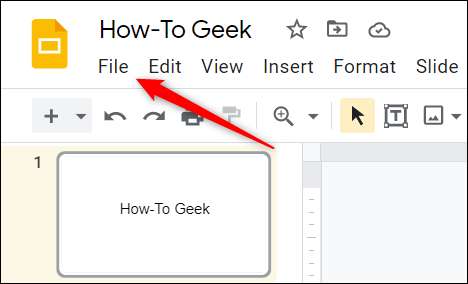
Στη συνέχεια, κάντε κλικ στην επιλογή "Ρύθμιση σελίδας" στο αναπτυσσόμενο μενού που εμφανίζεται.
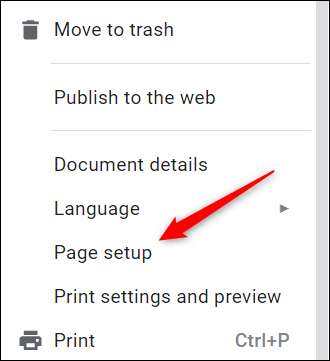
Θα εμφανιστεί το παράθυρο ρύθμισης σελίδας. Κάντε κλικ στο κάτω βέλος στο πλαίσιο κειμένου για να εμφανιστεί μια λίστα επιλογών μεγέθους διαφανειών.
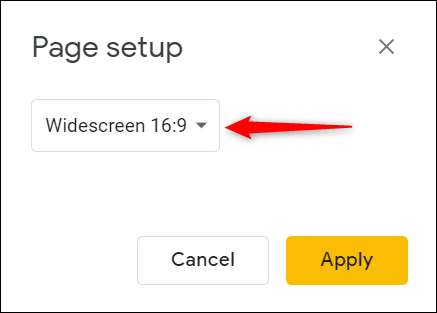
Στη λίστα θα δείτε αυτές τις επιλογές:
- Πρότυπο 4: 3 - Επιλέξτε αυτόν τον λόγο διαστάσεων εάν σκοπεύετε να εκτυπώσετε τις διαφάνειες σας ή εάν κάποιος θα τα δει σε μια κινητή συσκευή.
- Ευρεία οθόνη 16: 9 - Αυτή είναι η προεπιλεγμένη ρύθμιση και πρέπει να χρησιμοποιείται κατά την προβολή σε μια ευρεία οθόνη.
- Ευρεία οθόνη 16:10 - Αυτή είναι μια άλλη επιλογή για την προβολή σε μια ευρεία οθόνη.
- Εθιμο - Επιλέξτε αυτό εάν πρέπει να επιλέξετε ένα μέγεθος που δεν εμφανίζεται στη λίστα των προεπιλογών.
Κάντε κλικ στο μέγεθος που θέλετε από τη λίστα.
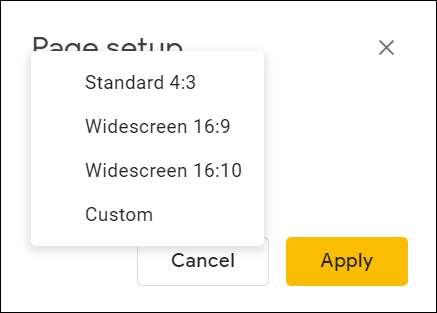
Εάν επιλέξετε "Προσαρμοσμένο", μπορείτε να εισάγετε το πλάτος (πρώτο πλαίσιο) και ύψος (δεύτερο κουτί) των διαφανειών. Μπορείτε επίσης να επιλέξετε ποια μονάδα μέτρησης για να διαλέξετε, με ίντσες, εκατοστά, σημεία και εικονοστοιχεία που βρίσκονται οι επιλογές σας.
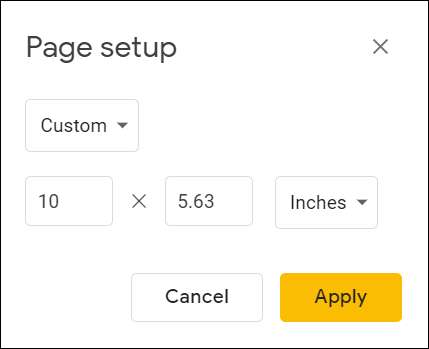
Ανεξάρτητα από το αν επιλέξετε μια προκαθορισμένη επιλογή ή ορίστε το δικό σας προσαρμοσμένο μέγεθος, κάντε κλικ στην επιλογή "Εφαρμογή" όταν είστε έτοιμοι να αντικατοπτρίζετε την αλλαγή στις διαφάνειες σας.
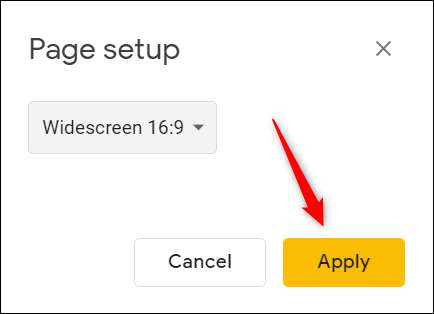
Αυτό είναι όλο που υπάρχει.
Η αλλαγή του μεγέθους των διαφανειών σας είναι μια από τις βασικές δεξιότητες που χρειάζεστε για να μάθετε Master Google Slides . Εάν αποφασίσετε ότι προτιμάτε να χρησιμοποιείτε το PowerPoint, μπορείτε Μετατρέψτε τις διαφάνειες Google στο PowerPoint και Αλλάξτε το μέγεθος των διαφανειών σας εκεί επίσης.
ΣΧΕΤΙΖΕΤΑΙ ΜΕ: Πώς να αλλάξετε το μέγεθος διαφανειών στο PowerPoint







